У претходном Приручник, поменули смо доступни начин(е) за деинсталирање апликације у оперативном систему Виндовс 10. У овом водичу ћу вам показати како да поново инсталирате одређену подразумевану апликацију или све подразумеване уграђене апликације на вашем Виндовс 10 рачунару, користећи ПоверСхелл команде.
пажња: Имајте на уму да је, из мог искуства, најлакши и најсигурнији начин да поново инсталирате све подразумеване апликације на вашем систему, да извршите Поправите Виндовс 10 уз надоградњу на месту.
Овај водич садржи два дела:
Како поново инсталирати подразумеване апликације у Виндовс 10.
Корак 1. Отворите ПоверСхелл са административним привилегијама.
Прво сте морали да отворите Виндовс ПоверСхелл као администратор. Да то уради:
1. У Цортанино поље за претрагу откуцајте поверсхелл *
* Белешка: На Виндовс 8, 8.1: Притисните „Виндовс" + "С" да бисте отворили оквир за претрагу и откуцали поверсхелл.
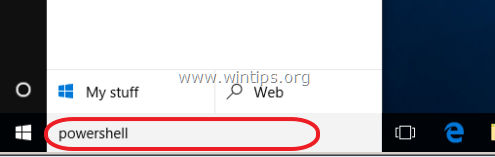
2. Десни клик на Виндовс ПоверСхелл на резултате и изаберите Покрени као администратор.
![имаге_тхумб[38] имаге_тхумб[38]](/f/5baec6b14384cd00a8150767094bf66d.png)
Корак 2. Поново инсталирајте апликације у Виндовс 10.
Део 1. Како поново инсталирати (поновно регистровати) одређену апликацију у оперативном систему Виндовс 10.
1. Пре него што наставите да поново инсталирате одређену апликацију у оперативном систему Виндовс 10, прво би требало да знате пуно име пакета (ПацкагеФуллНаме) апликације коју желите да поново инсталирате (поново се региструјете) за тренутног корисника. Да бисте добили листу свих доступних пакета, унесите ову команду ПоверСхелл (администратор) прозор:
- Гет-АппкПацкаге -АллУсерс | Изаберите Име, Пуно име пакета
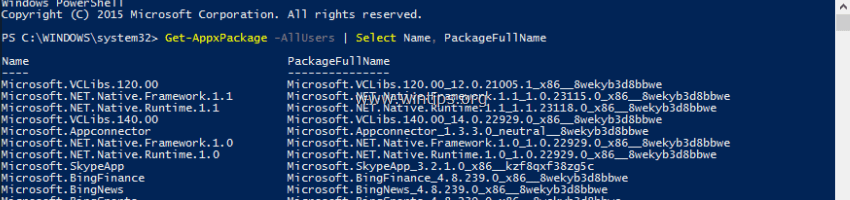
2. Излаз горње команде је листа која приказује доступне пакете (за инсталацију) на вашем рачунару. Погледајте листу и пронађите пун назив пакета (на ПацкагеФуллНаме колону) апликације коју желите да поново региструјете (поновно инсталирате) за тренутног корисника. (нпр. рецимо да желимо да деинсталирамо „Виндовс калкулатор" Апликација).
Савет: Ако желите да копирате и налепите Име или ПацкагеФуллНаме на другу локацију (нпр. у међуспремник), само двапут кликните на њу док не буде означено и користите команде Цтрл+Ц и Цтрл+В на тастатури да бисте обавили свој посао.
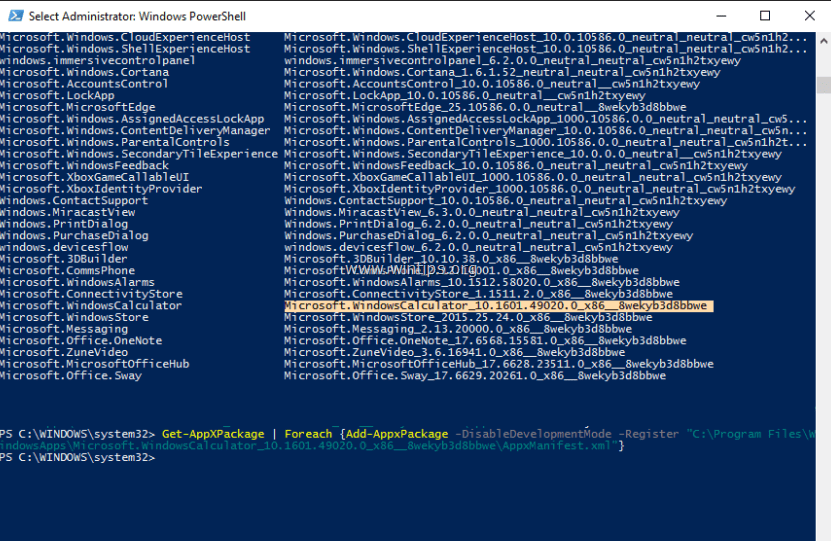
3. Да бисте поново инсталирали (поновно регистровали) одређену апликацију у Виндовс 10 (само за тренутног корисника), морате да дате ову команду* у прозору ПоверСхелл (Администратор):
- Гет-АппКСПацкаге | Фореацх {Адд-АппкПацкаге -ДисаблеДевелопментМоде -Регистрирајте "Ц:\Програм Филес\ВиндовсАппс\ПацкагеФуллНаме\аппкманифест.кмл" -ДисаблеДевелопментМоде
* Белешка: У горњој команди замените „ПацкагеФуллНаме" вредност са ПацкагеФуллНаме одговарајуће апликације коју видите на листи излаза.
(У нашем примеру, ПацкагеФуллНаме је: "Мицрософт. ВиндовсЦалцулатор_10.1601.49020.0_к86__8векиб3д8ббве"). Дакле, команда би требало да буде:
Гет-АппКСПацкаге | Фореацх {Адд-АппкПацкаге -ДисаблеДевелопментМоде -Регистрирајте "Ц:\Програм Филес\ВиндовсАппс\Мицрософт. ВиндовсЦалцулатор_10.1601.49020.0_к86__8векиб3д8ббве\АппкМанифест.кмл"}
4. Коначно погођен Ентер.
Део 2. Како поново инсталирати све подразумеване уграђене апликације у Виндовс 10.
– Да бисте поново инсталирали (поново регистровали) све уграђене апликације у Виндовс 10, унесите следећу команду у ПоверСхелл (администратор):
- Гет-АппкПацкаге -аллусерс | фореацх {Адд-АппкПацкаге -регистер "$($_.ИнсталлЛоцатион)\аппкманифест.кмл" -ДисаблеДевелопментМоде}

То је то!